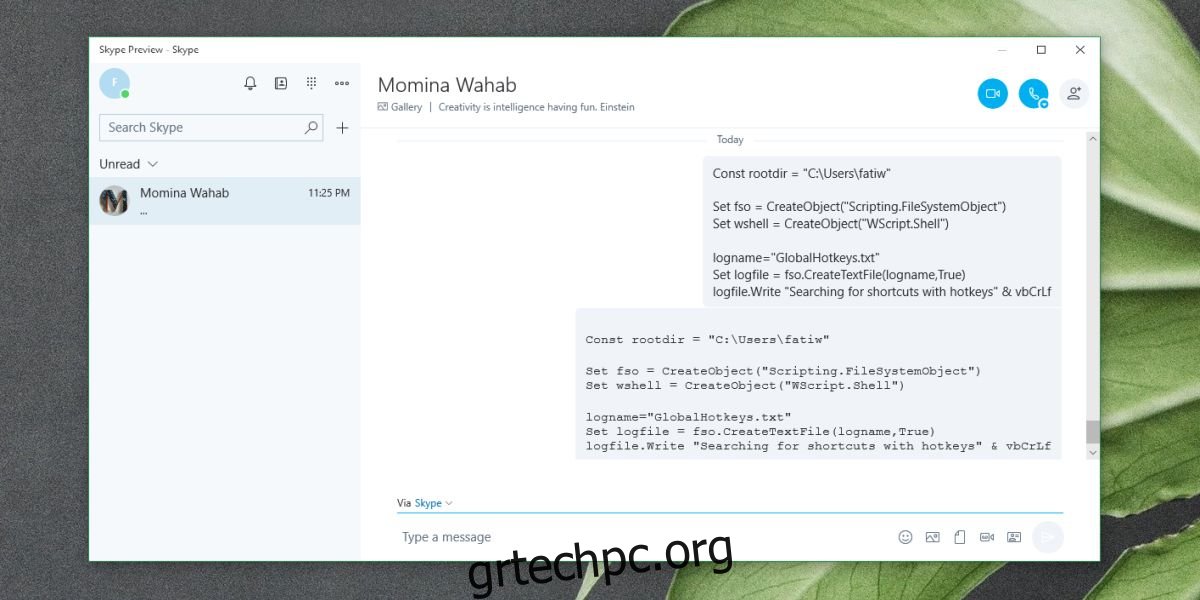Το Skype έχει αλλάξει δραστικά από τότε που το απέκτησε η Microsoft και δεν ήταν όλες οι αλλαγές προς το καλύτερο. Η εφαρμογή φαίνεται να έχει χάσει την πλοκή σχετικά με το τι την έκανε εξαιρετική. Τούτου λεχθέντος, εξακολουθεί να διατηρεί τα περισσότερα από τα αρχικά χαρακτηριστικά του και οι άνθρωποι εξακολουθούν να το χρησιμοποιούν για συναντήσεις και συνεντεύξεις. Στο Skype, όταν στέλνετε κώδικα μέσω μιας συνομιλίας κειμένου, η εφαρμογή τον αντιμετωπίζει σαν συνηθισμένο κείμενο και οι γραμμές κώδικα τυλίγονται για καλύτερη ανάγνωση. Οι χρήστες χρησιμοποιούν εφαρμογές όπως το Pastebin για κοινή χρήση κώδικα, αλλά μπορείτε να στείλετε κώδικα στο Skype και να τον μορφοποιήσετε ανάλογα.
Αποστολή κώδικα στο Skype
Το Skype είναι μια αρκετά περίπλοκη εφαρμογή που πρέπει να κρατά τα πράγματα απλά, ώστε να μπορούν όλοι να τη χρησιμοποιούν. Γι’ αυτό δεν θα δείτε πουθενά μια γραμμή μορφοποίησης κειμένου, παρόλο που μπορείτε να κάνετε το κείμενο με έντονη γραφή ή να το υπογραμμίσετε. Για να εφαρμόσετε αυτό το είδος μορφοποίησης, πρέπει να χρησιμοποιήσετε ειδικούς χαρακτήρες και το ίδιο ισχύει για όταν πρέπει να στείλετε κώδικα στο Skype.
Για να στείλετε κώδικα στο Skype, έχετε δύο επιλογές. περικλείστε τον κώδικα στις ετικέτες έναρξης και λήξης {code}, όπως ακριβώς κάνετε με τα στοιχεία HTML, εκτός από το ότι οι ετικέτες έναρξης και λήξης είναι ίδιες. Η δεύτερη επιλογή έχει να προηγηθεί ο κωδικός με δύο θαυμαστικά, π.χ., !!.
Όταν στέλνετε κώδικα με αυτόν τον τρόπο, το Skype δεν αναδιπλώνει τις γραμμές και χρησιμοποιεί διαφορετική γραμματοσειρά για αυτό.
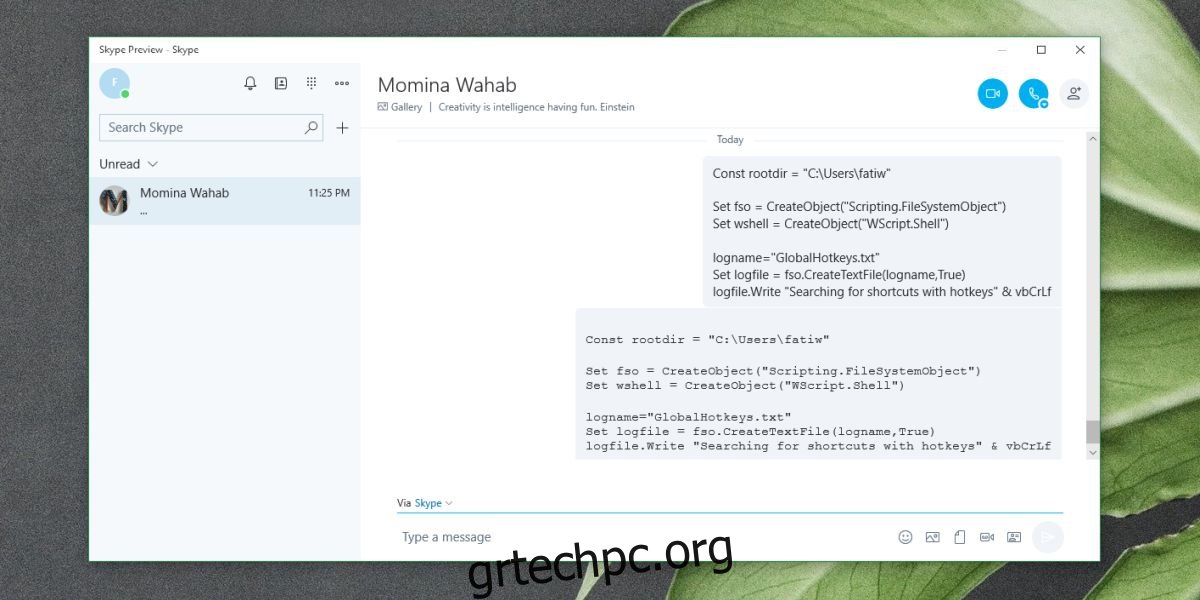
Παράδειγμα 1
{κώδικας}
Ορισμός fso = CreateObject (“Scripting.FileSystemObject”)
Ορισμός wshell = CreateObject (“WScript.Shell”)
logname=”GlobalHotkeys.txt”
Ορισμός αρχείου καταγραφής = fso.CreateTextFile(όνομα καταγραφής, True)
logfile. Γράψτε “Αναζήτηση συντομεύσεων με πλήκτρα πρόσβασης” & vbCrLf
{κώδικας}
Παράδειγμα 2
!!
Ορισμός fso = CreateObject (“Scripting.FileSystemObject”)
Ορισμός wshell = CreateObject (“WScript.Shell”)
logname=”GlobalHotkeys.txt”
Ορισμός αρχείου καταγραφής = fso.CreateTextFile(όνομα καταγραφής, True)
logfile. Γράψτε “Αναζήτηση συντομεύσεων με πλήκτρα πρόσβασης” & vbCrLf
Τα παραπάνω δύο λειτουργούν στην εφαρμογή Skype Windows 10 UWP. Η ετικέτα {code} είναι λίγο νέα, επομένως ενδέχεται να μην λειτουργεί σε όλες τις εκδόσεις της εφαρμογής. Εάν δεν το κάνει, μπορείτε να χρησιμοποιήσετε το !! σύνολο χαρακτήρων που είναι παλαιότερο και πιο καθολικά εφαρμοσμένο.
Ο κώδικας έχει διαμορφωθεί ανάλογα και στις εκδόσεις iOS και Android της εφαρμογής Skype, ωστόσο, επειδή οι συσκευές στις οποίες εκτελούνται έχουν μικρές οθόνες, οι γραμμές κώδικα μπορεί να είναι ακόμα τυλιγμένες.
Η διεπαφή του Skype έχει αλλάξει αρκετά και σχεδόν όλες οι νέες δυνατότητες ώθησαν την εφαρμογή να γίνει περισσότερο κοινωνική παρά παραγωγική. Ήταν η εφαρμογή για συσκέψεις, κλήσεις συνδιάσκεψης και ακόμη και προσωπικές συνομιλίες. Το ένα χαρακτηριστικό προσανατολισμένο στην παραγωγικότητα που πρόσθεσε το Skype ήταν η διεπαφή ιστού του που σας παρέχει έναν επεξεργαστή κώδικα σε μια κλήση Skype.